現在のビジネス環境では、チームのコラボレーションと効果的なコミュニケーションが極めて重要です。中規模会議室(6〜12名程度)では、効率的な会議環境を整えるために、高性能なAVシステムが必要不可欠です。顧客向けプレゼン、社内会議、トレーニング、部門間ミーティングなどに使用されるこれらの会議室では、音声・映像の品質が成功の鍵となります。
Nuroum V403カメラとNuroum A15スピーカーフォンは、中規模会議室向けに設計された強力なオールインワンAVソリューションです。V403はTrue 5倍光学ズームとPTZ(パン・チルト・ズーム)技術を搭載し、鮮明な映像を提供。一方、A15は360度マイクとノイズキャンセル機能により、部屋全体の音声をクリアに拾います。本記事では、V403とA15の特長、設置方法、運用方法について詳しくご紹介します。
従来の会議室が抱える課題と解決法
音声が聞き取りにくい
従来の会議室では、エアコン、プロジェクター、コンピューターのファン、街の騒音、その他の電子機器などの背景ノイズが、発言者の音声を妨害することがあります。ノイズ低減機能やインテリジェントな音声管理システムを備えていない従来の機器では、部屋全体を効果的にカバーできず、一部のエリアで音声が十分に拾えない場合があります。さらに、複数の参加者が同時に話したり、互いに割り込んだりすると、音声が干渉し合い、各発言者の声が明瞭に聞き取れなくなる場合があります。
解決策:A15スピーカーフォンは、4つの全指向性マイクを搭載し、360度、13フィート(約4.3メートル)の範囲の音声を集音します。高度なノイズ低減技術により、ノイズ、エコー、残響を除去し、あらゆる環境下でクリアな音声伝送を実現し、高品質なリモート会議を実現します。全二重音声処理技術により、複数の人が同時に話しても一言も聞き逃すことはありません。また、誰かが話しているときに、いつでも割り込むことができます。 AGCテクノロジーにより、3m以内の音声の音量を自動調整できるため、会議参加者が離れた場所に座り、異なる音量で話していても同様に、全員の声が同じように聞き取れます。
映像品質が不十分
従来のカメラの多くはズーム機能を搭載していないか、ズーム範囲が限られています。ほとんどのカメラは、画像ピクセルを拡大することで拡大効果を得るためにデジタルズームを採用しており、特に拡大後に画質が低下し、画像がぼやけてしまいます。また、従来の会議用カメラの多くは固定されており、固定された角度でしか撮影できません。視野角を変更する必要がある場合は、カメラの位置を手動で調整するしかなく、利便性と柔軟性に欠けています。
解決策:Nuroum V403カメラは驚異的な5倍光学ズームを誇り、最大倍率でも歪みのない鮮明な画像を維持します。講演者やデモ機にズームインしたり、ズームアウトしてより多くの参加者をカバーしたりできます。 2MPプレミアムStarvis CMOSセンサーを搭載したV403 PTZカメラは、高解像度1080pで鮮明で鮮やかな画像を提供します。さらに、V403は±175°のパン、±30°のチルトが可能で、会議室全体をカバーします。さらに、オートフォーカス技術により、特定の被写体(顔など)を自動的に識別し、フォーカスを優先することで、さまざまなシーンや動きに適応します。
設備のセットアップが複雑
従来の会議室では、マイク、スピーカーなど、複数の機器が必要であり、それぞれを個別に接続・設定する必要がありました。カメラ、マイク、スピーカーを個別に管理するために、複数のリモコンや制御システムを操作しなければならない場合も少なくありません。さらに、多数の機器やケーブルが多くのスペースを占有し、雑然とした見栄えの悪い会議室になってしまいます。
解決策:オールインワンソリューションであるV403カメラとA15スピーカーフォンは、煩雑なケーブル配線や複雑な設定を最小限に抑えます。どちらもプラグアンドプレイ機能を備えているため、最小限のセットアップでコンピューターや会議システムに簡単に接続できます。V403のカメラはNearSyncまたはリモコンで調整でき、A15はボタンで調整できます。Nuroum V403には4つのプリセットポジションがあり、ユーザーは事前に異なるカメラアングルを設定しておき、リモコンで素早く切り替えることができます。Zoom、Teams、Google MEETなどの主要なアプリから、Windows、macOS、Chrome OSなどのさまざまなOSまで、ほぼすべての主要なビデオ会議プラットフォームとオペレーティングシステムに適応できる幅広い互換性を備えています。コンパクトで最小限のスペースを占めるように設計されているため、会議のための快適で機能的な空間を実現します。
高コストでコスパが悪い
従来の会議室では、通常、高性能カメラ、マイク、スピーカー、ビデオディスプレイ、制御システムなど、複数のスタンドアロンデバイスが必要です。これらのデバイスは購入コストが高いだけでなく、セットアップ時に追加の設置コストも発生します。これらの複雑なシステムを維持するには、ソフトウェアのアップデート、ハードウェアの交換、定期的なテクニカルサポートサービスなど、継続的な投資が必要です。
解決策:V403カメラとA15スピーカーフォンは、カメラ、マイク、スピーカーの機能を1つのシステムに統合したオールインワンソリューションであり、デバイス数と調達コストを大幅に削減します。デバイス数が減ることで、V403およびA15システムのメンテナンス要件も大幅に削減されます。どちらのデバイスも高品質のコンポーネントを使用しているため、信頼性が高く長寿命であり、頻繁なメンテナンスや機器交換の必要性が低減します。

V403カメラとA15スピーカーフォンを統合ソリューションとして設置する場所
V403カメラは、壁、三脚、デスクに設置でき、それぞれ異なる用途があります。Nuroum V403カメラは、ディスプレイ画面の真上にある部屋の壁に設置してください。この設置方法により、カメラは会議スペース全体を広角で捉え、すべての参加者を鮮明に捉えることができます。三脚に設置したV403は、プレゼンテーションやトレーニングセッションなど、部屋の前方にいる1人または2人のメインスピーカーに焦点を合わせる場合に最適です。三脚は柔軟性が高く、座席配置や会議のニーズに合わせてカメラの高さと角度を調整できます。デスクに設置したV403は、より柔軟でダイナミックなレイアウトの会議に最適です。350°のパン範囲により、全員の鮮明な映像を確保できます。また、V403は別の場所や部屋に移動させることもできます。
A15はデスクに設置でき、クリアな音声出力と良好なコミュニケーション体験を提供します。

V403カメラとA15スピーカーフォンの連携方法
Nuroum V403カメラとA15スピーカーフォンの性能を最大限に引き出すには、適切に設定し、シームレスに連携させることが重要です。以下では、これら2つのデバイスを会議室向けの統合AVソリューションとして使用する方法を、ステップバイステップで詳しく説明します。
ステップ1:物理的なセットアップ
1.V403とA15の設置
会議のニーズに合わせて適切なデバイスをお選びください。
2.デバイスの接続
- V403カメラの接続:電源コードを電源ポートに接続し、電源プラグを差し込んだ後、付属のUSBケーブルでV403とコンピューターまたは会議システムを接続します。カメラはプラグアンドプレイ対応なので、ビデオ会議ソフトウェア(Zoom、Microsoft Teamsなど)で自動的に認識されます。
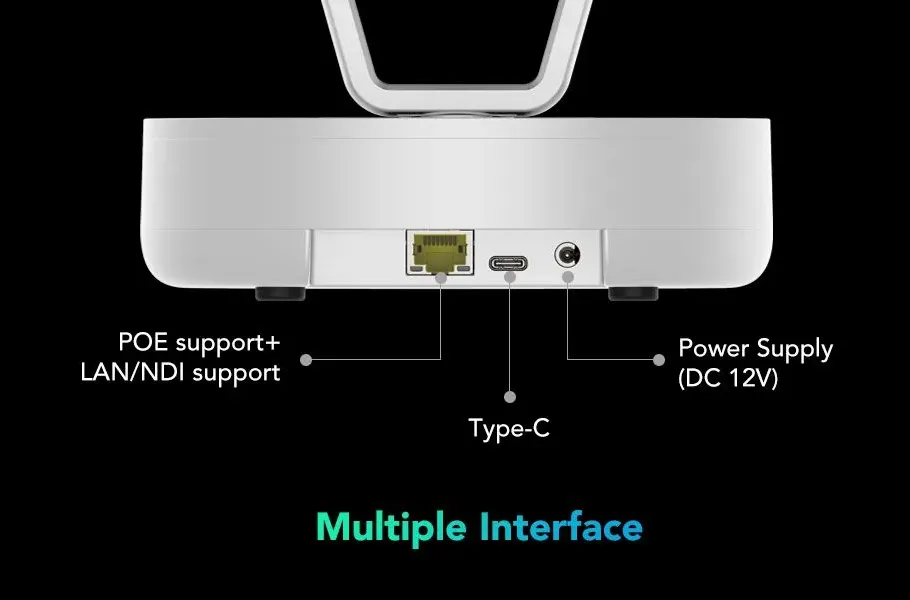
- A15スピーカーフォンの接続:充電が完了したら、A15スピーカーフォンを同じコンピューターまたは会議システムに接続します。A15は、Bluetooth接続に加え、付属のUSB有線接続オプションまたはUSBドングルによる接続も可能です。 Bluetooth接続するには、A15のBluetoothペアリングボタンを押し、お使いのデバイスで利用可能なBluetoothデバイスからA15を選択してください。
間違ったポートを挿入しないようにご注意ください。ポートの機能は、左から右の順で以下のとおりです。
- AUXポート:コンピューターの3.5mmインターフェースに接続するために使用します。
- デイジーチェーンポート:このポートを使用して、スピーカーフォンを2台接続します。
- リセットホール:スピーカーフォンを工場出荷時の設定にリセットするために使用します。
- リバース充電ポート:このポートはA15の充電ではなく、デバイスの充電に使用します。A15はモバイルバッテリーのようなものです。
- USBオーディオおよび充電ポート:このポートを使用して、A15をコンピューターに接続したり、充電したりできます。

3.電源オン:両方のデバイスの電源がオンになっていることを確認してください。 V403は電源ボタンを必要とせず、インジケータライトは白色に点灯します。A15を2秒間長押しすると電源が入り、×1を押すとバッテリー残量が表示されます。A15の動作状態を示すインジケータライトは青色に点灯し、音声案内が鳴ります。

ステップ2:ソフトウェアのセットアップ
- ビデオ会議アプリケーションを開く:お好みのビデオ会議ソフトウェア(Zoom、Microsoft Teams、Google Meetなど)を起動します。
- V403カメラとA15スピーカーフォンを選択する:
- ソフトウェアのカメラ設定で、デフォルトのビデオ入力デバイスとしてNuroum V403カメラを選択します。
- スピーカーとマイクの設定で、Nuroum A15スピーカーフォンを選択します。これにより、スピーカーフォンが室内の音声を拾い、リモート参加者の音声も配信できるようになります。
ステップ3:V403の操作
NearSyncアプリ:
- デバイス情報
デバイス名、ファームウェアバージョン、デバイスタイプ、シリアル番号が表示されます。
- デバイス設定
水平反転(Flip-H)、垂直反転(Flip-V)、OSDミラー、プライバシー保護(未使用時にレンズを自動的に閉じる)を選択でき、カメラの上下左右の位置調整やズームイン・アウトも行えます。
Visca over IPポート、ネットワーク、RTSPを調整できます。Visca over IPポートは、PTZカメラのパン、チルト、ズームなどの操作をリモートコントロールするために最もよく使用されます。ユーザーはLANまたはインターネット経由でカメラをリモートコントロールし、どこにいてもカメラを操作し、角度やフォーカスを調整できます。ネットワーク設定とは、通常、IPアドレス、サブネットマスク、ゲートウェイなど、LANまたはWANにおけるカメラのネットワークパラメータ設定を指します。ネットワークを調整することで、さまざまなネットワーク環境でカメラがスムーズに動作することを保証できます。 RTSPは、会議、ライブ配信、モニタリングなどのシーンでよく使用されます。RTSP設定を調整することで、ビデオストリームの品質、解像度、フレームレートを最適化し、ビデオストリームの鮮明さと滑らかさを確保できます。これは、ビデオ会議やモニタリングにおいて特に重要です。
- 画像設定
彩度、輝度、コントラスト、色相を調整できます。ホワイトバランスは自動調整することも、自動調整をオフにして好みの色調に手動で調整することもできます。
- デバイスアップデート
NearSyncを使用すると、オペレーティングシステムを瞬時にアップグレードでき、最新かつ多くの機能を保証できます。

リモコン:
リモコンを使用する際は、デバイスの正面90°以内で使用してください。
- 基本設定:1、2ボタンはカメラの電源オン/オフ、3ボタンは画像ミラー機能のオン/オフ、4ボタンは50Hz/60Hz周波数変換、5ボタンはPTZ自動位置検出と補正、6ボタンは画像の上下反転
- プリセット:V403は4つのプリセットを設定できます。プリセット1に切り替え、13の「プリセット設定」ボタンを押すと、プリセット1を現在の位置に変更できます。プリセットをクリアしたい場合は、14ボタンを押して現在のプリセットをクリアします。プリセット2、3、4も同様の操作です。
- ズームイン/ズームアウト:15、16ボタンは画像の高速ズームイン/ズームアウト、17、18ボタンは通常の画像ズームイン/ズームアウトです。

ステップ4:A15の操作
ボタン操作
- 電源オン/オフ:2秒間長押しすると電源オン/オフになります。電源オンの状態で1回押すとバッテリー残量が表示されます。
- 応答ボタン:着信時:1回押すと応答、2回押すと切断。通話中:1回押すと切断。
- 音量+/-:音量を上げたり下げたりします。
- ミュートコントロール:マイクをミュート/ミュート解除します。2秒間長押しすると音声アシスタントを起動します。
- Bluetoothコントロール:2秒間長押しするとペアリング状態を開始/終了し、最後に接続したデバイスに接続します。
LEDインジケーターの説明
| ステータス | LED色 |
| マイクロフォンのミュート | ソリッドレッド |
| ブルートゥースペアリング | フラッシュブルー |
| ブルートゥース接続 | ソリッドブルー |
| USB接続 | ソリッドホワイト |
| バッテリー低 | フラッシュ赤 |
| ファームウェアアップデート | フラッシュブルーグリーン |
| 接続されていないデバイス | ソリッドイェロー |
| 充電(アダプターを接続) | フラッシュイェロー |
| 完全に充電された(アダプターがプラグインされている) | ソリッドイェロー |
まとめ
Nuroum V403カメラとA15スピーカーフォンは、中規模会議室に最適な包括的で信頼性の高いソリューションを提供します。会議室のAVシステムにシームレスに統合することで、クリアな音声と映像で効果的なコラボレーションとコミュニケーションを実現し、あらゆる会議を成功へと導きます。この統合ソリューションは、会議体験を向上させるだけでなく、チームの効率性と効果性を高めます。













































